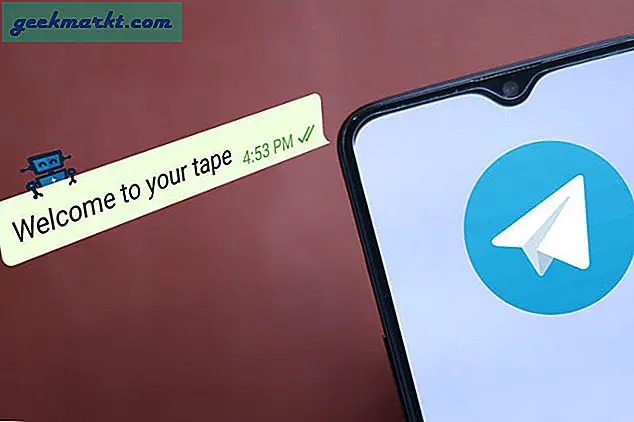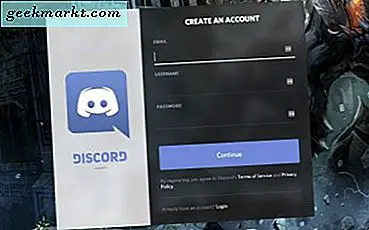Lad os være ærlige, Google er fantastisk. Det tilbyder den bedste app og tjenester gratis. Men der kan heller ikke benægtes, at intet kommer gratis. Hvis du bruger en gratis tjeneste, betaler du den enten ved at se annoncer eller med dine data. Så da jeg besluttede at stoppe Google fra at opbevare mine data, ville jeg gøre noget konkret. Ligesom var spørgsmålet i mit sind - kan jeg bruge min Android-telefon uden Google?
Jeg har set mange artikler og videoer på Internettet gør det samme. Men for det meste skifter de til en iPhone eller skærer sig helt af Android. Jeg ville gøre dette på en Android-telefon, for så vidt jeg ved, skal det være open source. Så dette bør ikke være så svært som alle tror!
Fjern alle Google Apps fuldstændigt fra Android
Nå, en brugerdefineret ROM ville gøre tricket, men siden udviklingen af Android er apps i stigende grad begyndt at bruge Google API. Så selv efter den brugerdefinerede ROM ville apps afhænge af Play Services dvs. Google API skal fungere. Derefter løb jeg ind i microG, som er et alternativ til Play Services. Det er relativt mindre i størrelse end Google Apps, plus det fungerer som en klon for Googles 'biblioteker. Det betyder, at enhver app, der anmoder om Googles bibliotek eller API, håndteres af microGs API og biblioteker. Således har jeg en løsning på mit første problem.
Heldigvis kommer microG sammen med Lineage OS. Så alt hvad jeg skal gøre er at blinke min Android med microG-varianten af Lineage OS. Jeg bruger den nyeste version af Lineage 16.0 på toppen af Android Pie til min Google Pixel. Følgende er trinene til, hvordan du blinker Lineage OS til microG.
Flash Lineage OS til microG
Før vi starter denne proces, skal du sikre dig, at du har deaktiveret skærmmønster og adgangskode. I den nyeste version af Android forhindrer Google tredjeparts tilpasset gendannelsesværktøj i at dekryptere systemfiler. For at undgå yderligere problemer skal du deaktivere skærmlåsen. Ud over det skal du tage sikkerhedskopi af din Android til din computer fordi vi er ved at tørre alt.
1.Sørg for, at USB-fejlretning er slået til på din enhed. Gå til indstillingerne, og tænd udviklertilstand ved at trykke på build-nummeret 5 gange.
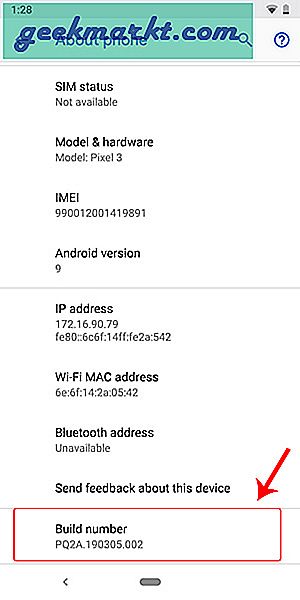
Når først udviklerindstillingerne er aktiveret, skal du gå over til det under menuen Systemindstillinger. Under udviklertilstand skal du navigere til afsnittet Fejlfinding og aktivere USB-fejlfinding.
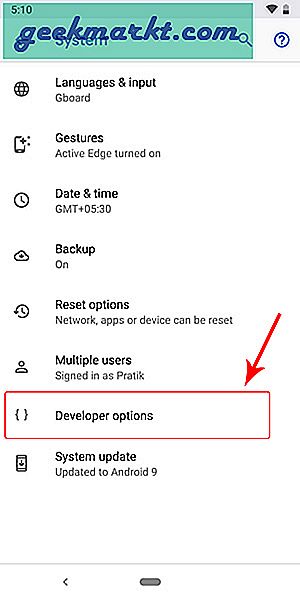
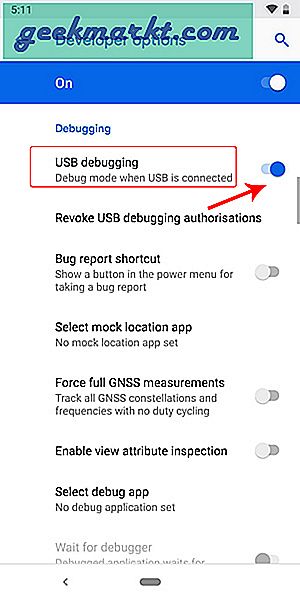
2. Dernæst skal vi genstarte telefonen til fastboot-tilstand. For at gøre det skal du først slukke for din telefon. Når du er færdig, skal du trykke på strøm og lydstyrke ned samtidigt, indtil du ser følgende skærmbillede. Tilslut nu din telefon til computeren via USB.
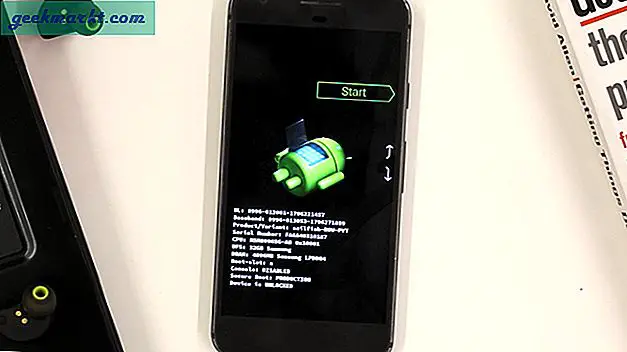
Alternativt kan du også hurtigt starte din telefon via ADB. Slut din telefon til pc'en via USB. Åbn nu kommandoprompten og gå til ADB-placeringen. Skriv følgende kommando for at starte direkte i fastboot-tilstand.
adb genstart fastboot
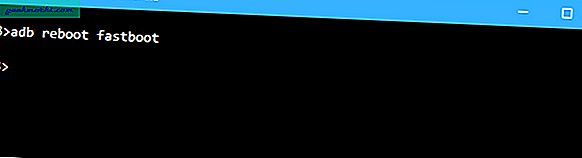
3. Nu skal vi rense og slette de tidligere OS-filer og derefter installere Lineage OS. For at gøre det bruger jeg et brugerdefineret gendannelsesværktøj kaldet TWRP. Du kan downloade TWRP herfra afhængigt af den enhed, du arbejder med. Når du har downloadet filen, skal du sørge for at placere den i ADB-mappen. Nu for at starte til TWRP er kommandoen nedenfor.
fastboot boot twrp.img
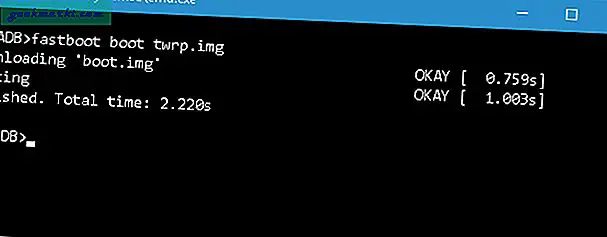
4. Når du er i TWRP, bliver du spurgt, om du vil tillade TWRP at foretage ændringer eller beholde den som skrivebeskyttet. Vi er nødt til at tillade TWRP at foretage ændringer, og stryg derfor på skyderen for at tillade tilladelsen.
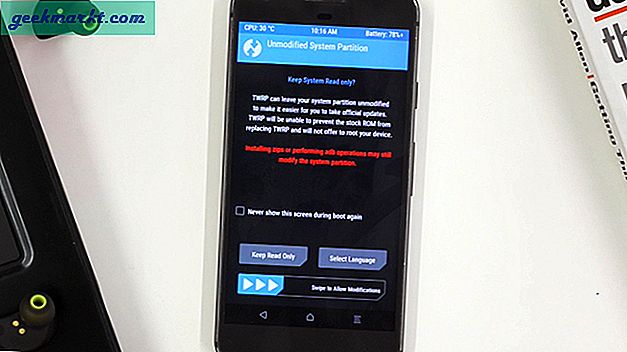
5. Når du er i TWRP-menuen. Tryk på den anden knap kaldet "Tør". Her sletter vi de tidligere OS-filer og mapper. Tryk på knappen Slet for at gå til næste side.
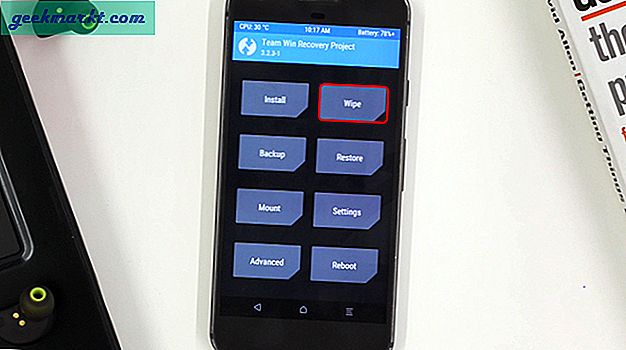
6. Nu skal du trykke på knappen Avanceret nederst til venstre på skærmen under Wipe Options.
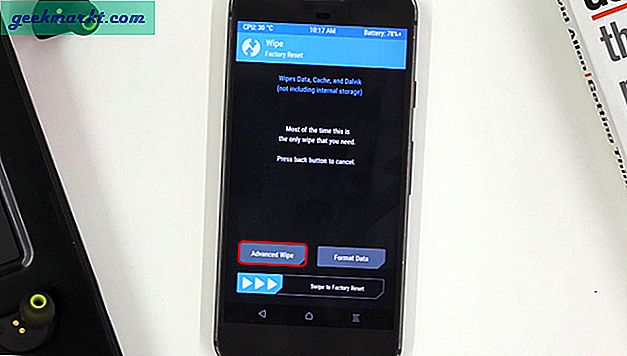
7. Vælg nu Dalvik / ART-cache, System og Data i menuen Avanceret sletning. Dette fjerner systemfiler, appdata på den interne lagring. Stryg derefter for at slette dataene.
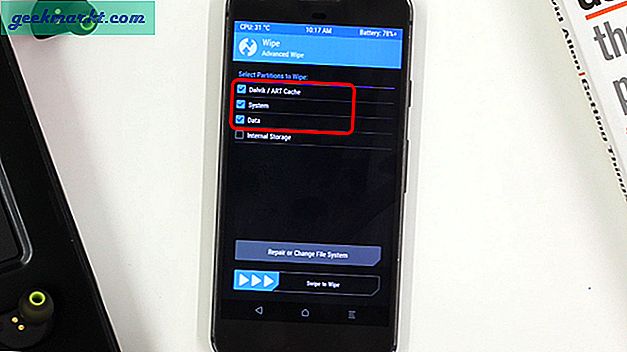
8. Når det er gjort, skal vi sideloade Lineage OS. Hvis det er et nyt udtryk for dig, betyder det simpelthen at blinke zip-filer på min Android fra min computer. Det er bare en doven måde at gemme trin til overførsel af filer fra computeren til telefonen. For at gå til sideload-tilstand på telefonen, gå tilbage til hovedmenuen og tryk på knappen "Avanceret".
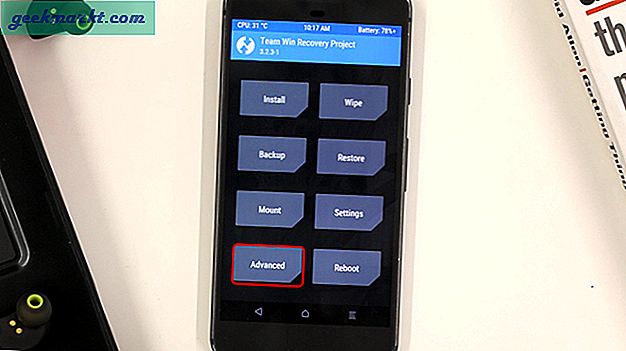
9. Fra de avancerede indstillinger skal du trykke på knappen ADB sideload og derefter stryge for at komme ind i Sideload. Nu er telefonen i sideladetilstand og kan acceptere kommandoer fra ADB på computeren.
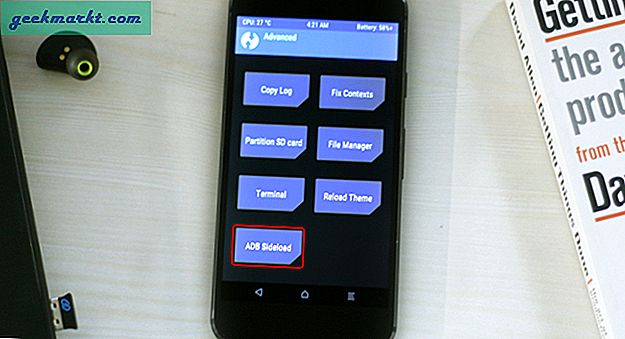
10. Når du er i sideloadetilstand, skal du gå over til ADB-kommandolinjen på pc'en. Nu skal vi blinke Lineage OS til microG zip-fil på telefonen. Kopier zip-filen Lineage OS inde i ADB-mappen. Derefter skal du skrive følgende kommando.
adb sideload lineage-16.0-20190318-microG-sailfish.zip
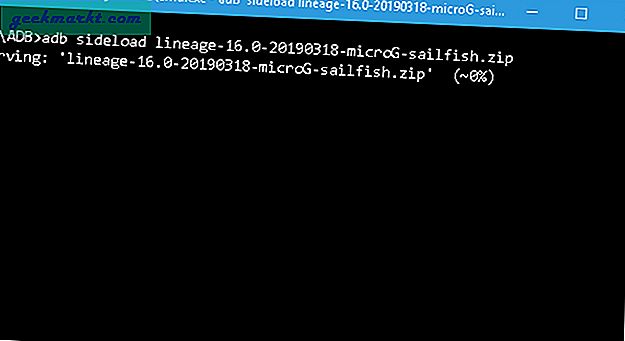
11. Nu skal du tålmodigt vente på, at ADB installerer Lineage OS. Installationsprocessen på ADB-kommandolinjen bliver muligvis færdig midtvejs, men rolig, det er godt. Når du er færdig, skal du klikke på “Genstart systemknap” i nederste højre hjørne.
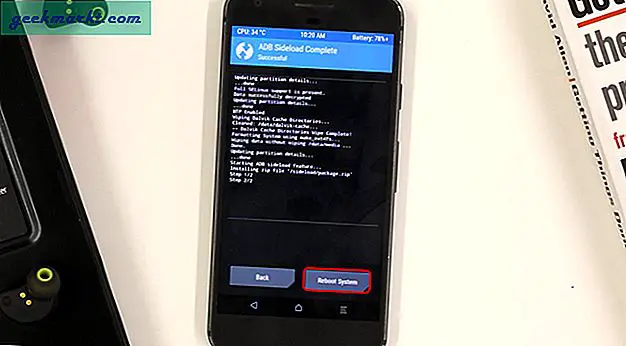
12. Hvis du får en advarsel som “Intet operativsystem installeret!”, Skal du ignorere meddelelsen. TWRP er ikke i stand til at registrere det nyligt blinkede OS. Stryg for at genstarte til systemet.
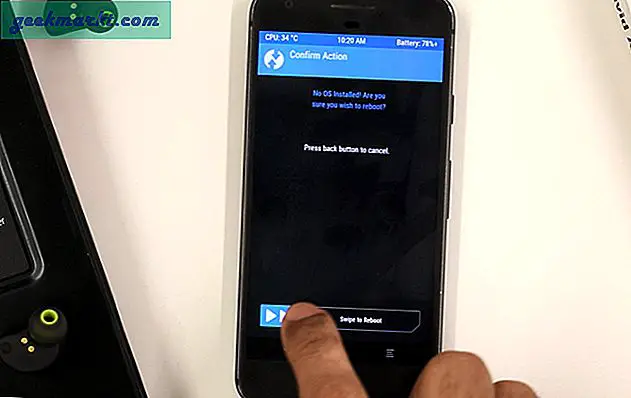
Nu tager den første opstart tid omkring 10 minutter, så tag ikke panik lige der. Forlad telefonen og lad den starte. Hvis du sidder fast i opstartsløkken, skal du gentage processen igen, og denne gang skal du også tørre det interne lager.
Opsætning microG
Når telefonen er startet op med succes, kan vi gå videre og opsætte microG. Da dette er en microG-variant af Lineage OS, behøver du ikke installere noget separat. For at kontrollere, om microG fungerer korrekt, skal du gå til microG-indstillingerne i App-skuffen. I microG-indstillingerne skal du trykke på den første mulighed kaldet “Selvkontrol”.
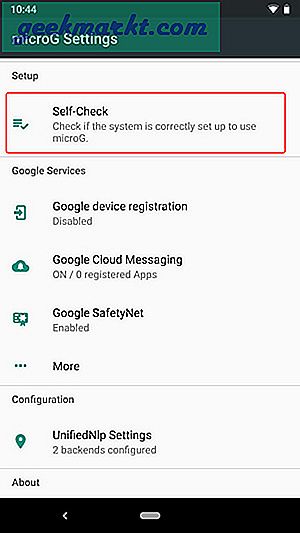
Nu i menuen Selvkontrol vil du se mange underafsnit. Vi er nødt til at kontrollere, om microG med succes er signaturspoofing, det har alle pakker installeret og har alle de nødvendige tilladelser. Til det skal du kontrollere, om alle afkrydsningsfelter er markeret under "Signature Spoofing Support", "Installed Packages" og "Tilladelser givet".
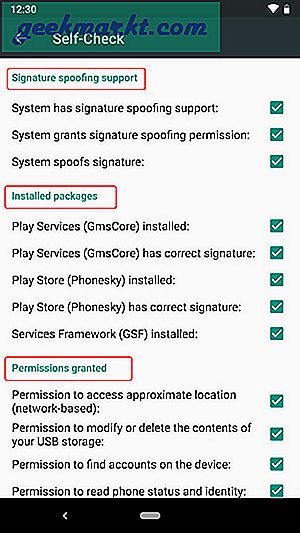
Hvis du får advarsler eller problemer, kan du afinstallere microG og geninstallere det fra det officielle microG-websted. Genstart din telefon nu, og kontroller afsnittet Selvkontrol igen for fejl eller advarsler. Nu hvor vi har microG, har vi brug for et app-lager til download af apps.
F-Droid er allerede forudinstalleret, men den har en ekstremt begrænset mængde apps. Så jeg kunne have et open-source app-lager kaldet YALP-butik, som kilder apps fra Play Store. Du kan downloade apps indirekte fra Play Butik uden at logge på. YALP Store inkluderer også Exodus Privacy, der fortæller dig om de forskellige trackere i appen.
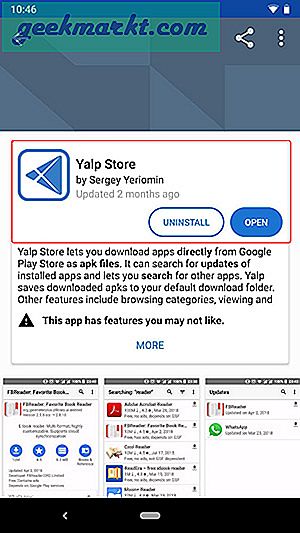
Men YALP-butikken har et problem, at den ikke kan håndtere delte APK-filer. Så det vil ikke være i stand til at installere apps som Twitter, Sync, Netflix osv. Så på samme linjer fandt jeg en gaffel i YALP-butikken kaldet Aurora Store. Ud over at installere split APK'er har det også inkluderet automatisk opdatering af apps og skift mellem flere anonyme konti.
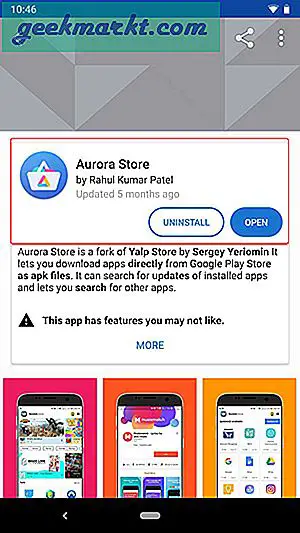
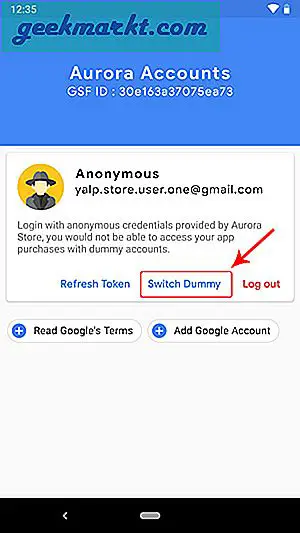
Læs: 6 bedste private søgemaskiner, der ikke sporer dig som Google
GApps-alternativer
Da vi ikke bruger nogen Gapps, har vi brug for en ideel erstatning for dem. Følgende er mine alternativer til GApps.
- Ring og besked Jeg har allerede AOSP-varianterne.
- Dernæst en privat sikker DuckDuckGo-browser, der skal erstatte Google Chrome.
- OpenStreetMap som et alternativ til Google maps
- Til videostreaming er der ikke noget klart YouTube-alternativ, så jeg vil prøve at holde mig til Netflix og HotStar.
- Dropbox i stedet for Google Drev.
- Primér fotos i stedet for Google-fotos
- Åbn kamera i stedet for GCam, eller du kan holde fast i Lineage OS indbygget kamera.
- Og endelig ProtonMail i stedet for Gmail
Hvis du spekulerer på, ja disse apps fra andre tech-giganter. Men det er ved at dele alle dine data ét sted, dvs. med Google gør du det centraliseret. Centraliserede data er ret mere sårbare og kan føre til nøjagtig profilering. Men hvis du deler det med forskellige virksomheder, er det mere distribueret og mindre sårbart. For det andet vil Amazon ikke dele dine data med Microsoft, og ingen af dem deler Microsoft med Samsung. Så dette scenarie er bedre end GApps.
Uge med oplevelse
Nu, i min uges erfaring, havde jeg ingen problemer med at installere apps fra Aurora Store. På grund af microG var jeg i stand til at bruge de fleste apps med minimale problemer. For at begynde at tale om problemer bruger de fleste Android-apps for det første Google Cloud messaging API til at skubbe meddelelser fra serveren til mobilappen. Det fungerer delvist med microG, jeg får tilfældige meddelelser. Med WhatsApp fungerer det perfekt, men med Instagram skal jeg ofte åbne appen og opdatere den for at få underretninger.
En anden populær google API er Google Maps API. Nu er de fleste af apps afhængige af Maps API for at få placeringen eller tegne kortet. Nu kan Instagram og andre apps trække placeringsnavne perfekt ved hjælp af microG. Men når det kommer til tegning af kort, er der problemer. For eksempel viser Uber-appen et ekstremt glitchy kort. Det er i stand til at trække min nuværende placering og booke en taxa, men brugergrænsefladen er ekstremt glitchy, og kortet er tegnet steder.

Alle appalternativer fungerede godt, og jeg vendte aldrig tilbage til at bruge GApps undtagen Open Street Maps. Jeg var nødt til at skifte til Here Maps, som har sit eget sæt trackere og dataindsamling. Men det fungerer godt, og til tider fandt jeg oplevelsen sammenlignelig med Google Maps. Så som en switch kunne jeg leve med Here Maps.
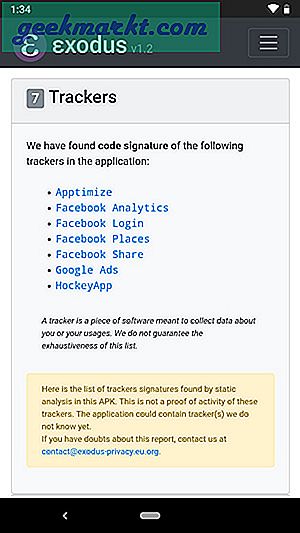
Læs:YouTube Vanced - Den bedste YouTube-alternative app til Android
Afsluttende ord
Denne uges oplevelse var bare en øjenåbnende ændring for mig. Jeg følte altid, at jeg på en eller anden måde ikke er i stand til at få tid i min daglige tidsplan til mine hobbyer. Men i jagten på at skære datakortlægning fra Google indså jeg, hvor jeg tilbragte det meste af min fritid. YouTube-anbefalinger er gode, men de tjener som et kaninhul. Da jeg ikke er meget filmbuffet, endte jeg med at bruge YouTube-tid på at læse bøger eller sammen med familien. Dette forøgede virkelig min produktivitet og sænkede træthedsniveauet.
Jeg vil virkelig anbefale dig at prøve dette, da det er praktisk muligt. Fortæl mig, hvad der var din oplevelse, og hvis du gerne vil føje noget til min. Chao!
Læs også:50+ Android-apps med open source, når du vil trække Google